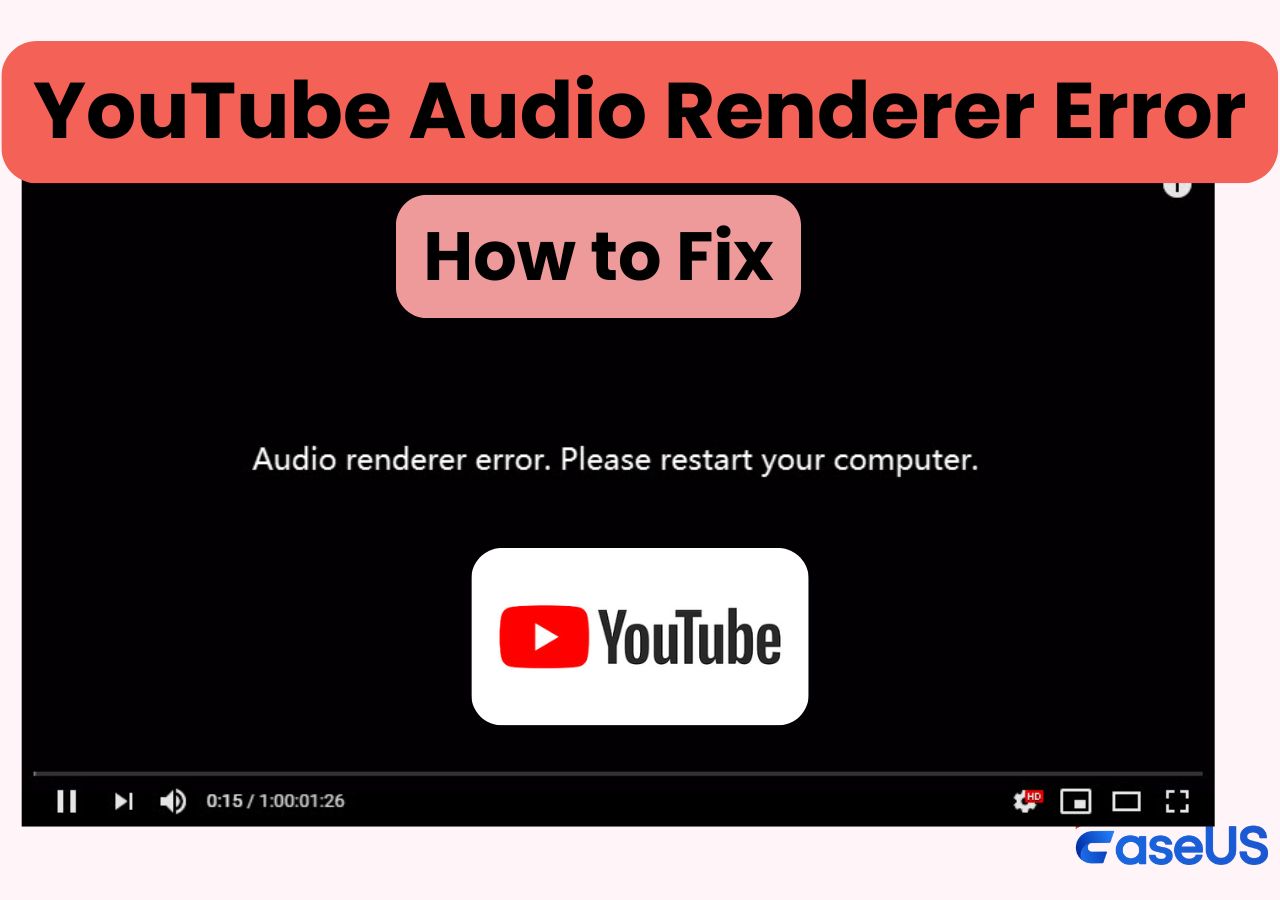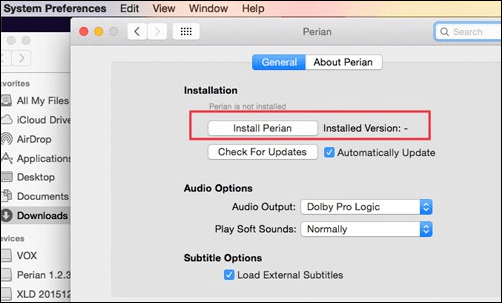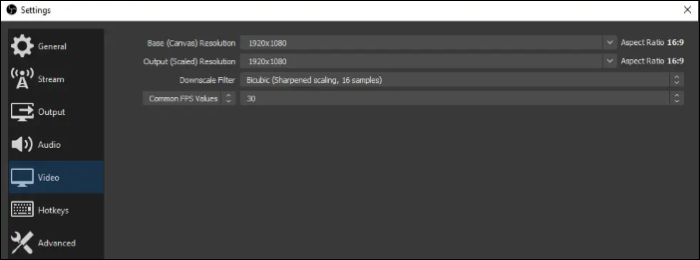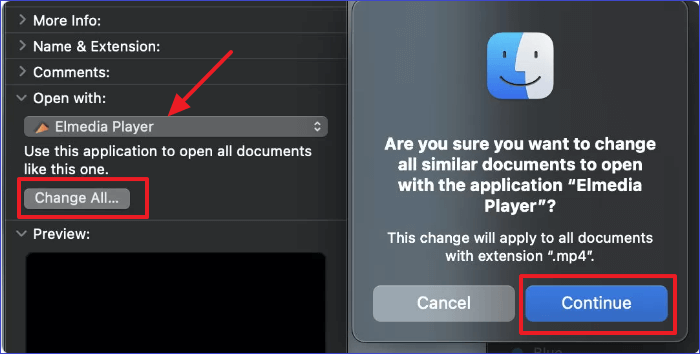-
![]()
Jacinta
"Obrigada por ler meus artigos. Espero que meus artigos possam ajudá-lo a resolver seus problemas de forma fácil e eficaz."…Leia mais -
![]()
Rita
"Espero que minha experiência com tecnologia possa ajudá-lo a resolver a maioria dos problemas do seu Windows, Mac e smartphone."…Leia mais -
![]()
Leonardo
"Obrigado por ler meus artigos, queridos leitores. Sempre me dá uma grande sensação de realização quando meus escritos realmente ajudam. Espero que gostem de sua estadia no EaseUS e tenham um bom dia."…Leia mais
Índice da Página
0 Visualizações
Ao assistir programas na Apple TV, você pode encontrar alguns vídeos interessantes e querer salvá-los para visualização offline ou compartilhamento posterior, mas não pode baixar nenhum vídeo da Apple TV. Então como terminar a tarefa?
Na verdade, existe uma maneira fácil de ajudá-lo: gravar a tela na Apple TV com um profissional software de gravação de vídeo gratuito, uma placa de captura e cabos HDMI. Pode parecer um pouco difícil, mas não se preocupe. Aqui, orientaremos você nas etapas detalhadas para gravar da Apple TV nesta página.
- Aviso:
- Você não poderá usar os métodos mencionados aqui para qualquer conteúdo protegido por direitos autorais ou carregado com DRM; tente fazer isso e você verá apenas uma tela preta e em branco.
| Soluções viáveis | Solução de problemas passo a passo |
|---|---|
| Correção 1. EaseUS RecExperts | Pegue o cabo HDMI, conecte-o à Apple TV e conecte... Passos completos |
| Correção 2. QuickTime Player | Primeiro, abra Configurações na Apple TV e vá para "Remotos e dispositivos > Aplicativo e dispositivos remotos... Passos completos |
Como gravar Apple TV com EaseUS RecExperts [Win/Mac]
EaseUS RecExperts é um excelente gravador de streaming de vídeo para usuários de Windows e Mac. Com sua ajuda, você pode capturar facilmente vídeos da Netflix, Hulu, Amazon Prime, YouTube TV ou outras plataformas, incluindo Apple TV.
Este programa permite gravar com flexibilidade a tela inteira ou parte da tela, capturar vídeos da Apple TV com ou sem áudio, ou definir um horário específico para iniciar a gravação da Apple TV. Uma vez feito isso, você ainda pode usar as ferramentas de edição integradas para cortar ou aparar suas gravações.
Clique no botão abaixo para obter este gravador de vídeo Apple TV gratuitamente. Não há necessidade de se registrar.
Recursos brilhantes:
- Gravar streaming de vídeo e exportar em vários formatos
- Suportar recursos de divisão automática e gravação agendada
- Permitir adicionar sobreposição de webcam durante a captura de tela
- Capturar GIFs de vídeo da Apple TV
A seguir, mostraremos os procedimentos detalhados para gravar vídeos da Apple TV com EaseUS RecExperts:
※ Etapa 1. Conecte a placa de captura e a Apple TV
Passo 1. Pegue o cabo HDMI e conecte-o à Apple TV e conecte a outra extremidade do cabo à porta da placa de captura.
Passo 2. Feito isso, você verá a tela da Apple TV no seu PC ou Mac.
※ Etapa 2. Comece a gravar vídeos da Apple TV
Passo 1. Abra o EaseUS RecExperts e ajuste suas configurações de gravação.
Antes de começar a gravar, você pode personalizar suas configurações clicando no ícone Menu (três linhas horizontais) no canto superior direito e selecionando Configurações. Lá, você pode alterar o local de salvamento, o formato do vídeo, a taxa de quadros, o formato do áudio e outras preferências. Todas as alterações serão salvas automaticamente.
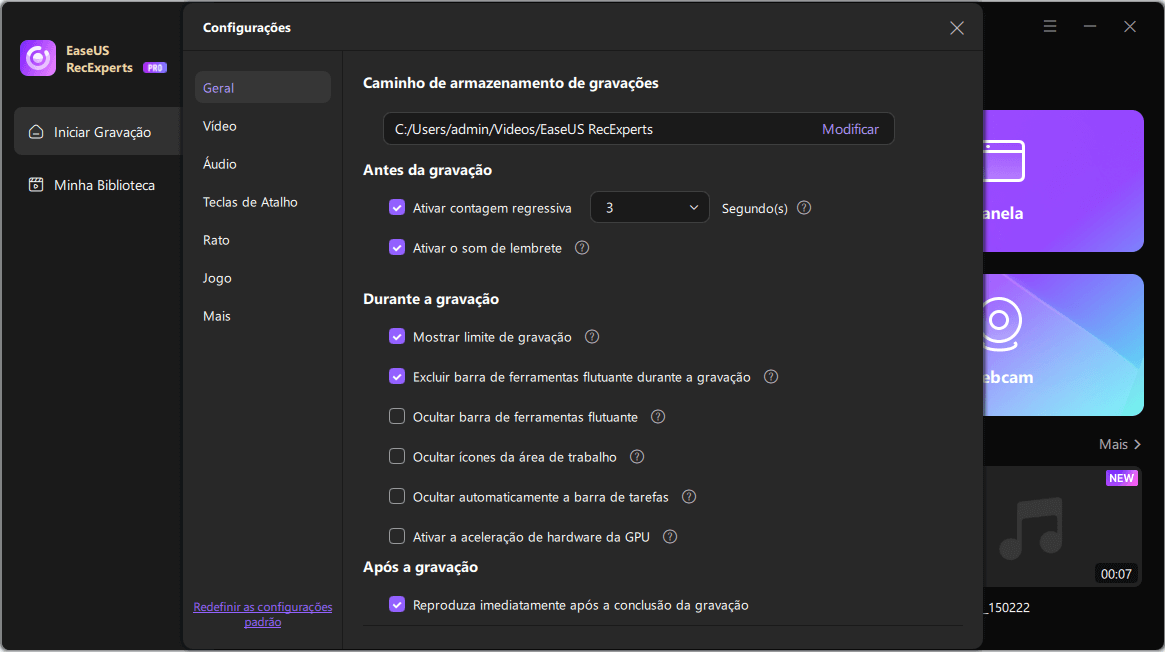
Passo 2. Escolha um modo de gravação com base em suas necessidades.
Na interface principal, você verá diversas opções de gravação: Tela cheia, Personalizar, Janela, Jogo, Áudio e Webcam. Basta clicar na opção que corresponde ao que você deseja gravar.
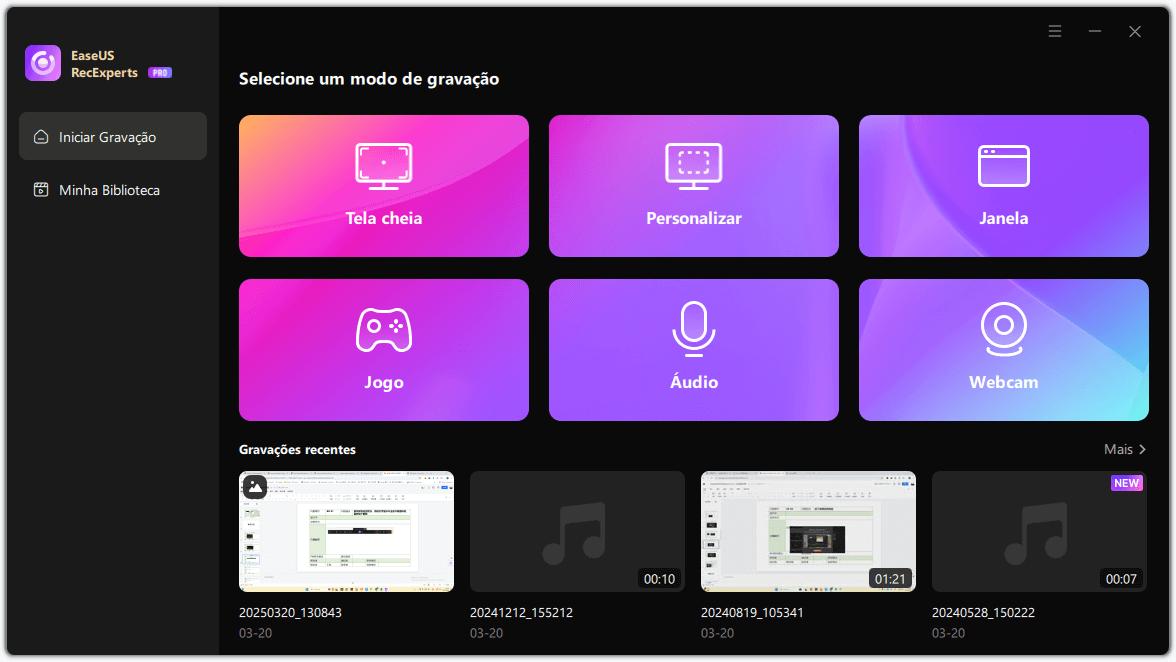
Passo 3. Configure sua webcam e fontes de áudio.
Na barra de ferramentas, você pode ligar ou desligar a webcam, o alto-falante e o microfone clicando em seus ícones. Se vários dispositivos estiverem conectados, clique na pequena seta ao lado de cada ícone para escolher sua fonte de entrada preferida.

Passo 4. Inicie e controle a gravação da tela.
Clique no botão vermelho REC para iniciar a gravação. Uma barra de ferramentas flutuante aparecerá na tela, onde você pode pausar a gravação usando o ícone de pausa ou interrompê-la clicando no ícone quadrado vermelho.
Passo 5. Visualize, edite e gerencie suas gravações.
Após interromper a gravação, você será levado para a janela de pré-visualização. Lá, você pode assistir ao vídeo, editá-lo, adicionar marcas d'água, transcrever áudio para texto e organizar suas gravações. Para gravar novamente com as mesmas configurações, basta clicar no botão REC no canto superior esquerdo.
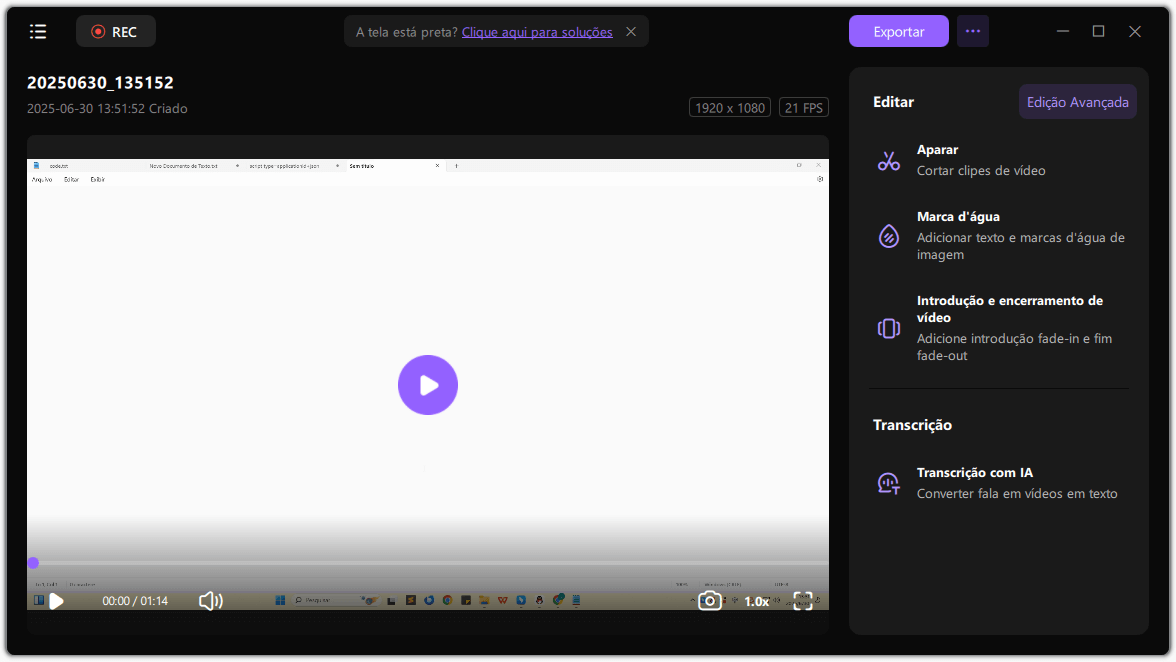
Como gravar Apple TV usando QuickTime no Mac sem cabos
Se você não tiver um cabo HDMI ou placa de captura, também poderá gravar um programa na Apple TV com o QuickTime Player. Isso requer que ambos os dispositivos estejam na mesma rede Wi-Fi. Agora verifique o seguinte processo:
Nota: Se você tiver um Apple TV 4K, poderá gravar a tela do Apple TV com sucesso usando este método, caso contrário, você pode verificar a solução acima.
Passo 1. Primeiro, abra Configurações na Apple TV e vá para "Remotos e Dispositivos > Aplicativos e Dispositivos Remotos".
Em seguida, baixe o Xcode da Mac App Store e clique em "Janela > Dispositivos e Simuladores". Em seguida, selecione o Apple TV e insira o PIN que aparece no Apple TV.
Passo 2. Inicie o QuickTime Player e clique em "Arquivo > Nova Gravação de Filme".
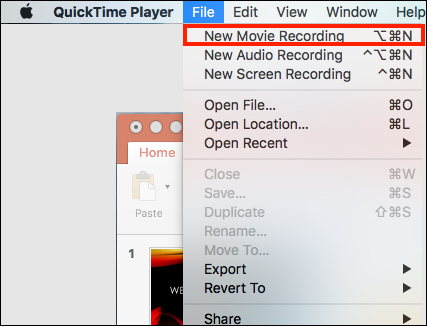
Passo 3. Depois disso, clique na pequena seta para baixo para abrir o novo menu suspenso. Escolha Apple TV nas partes Câmera e Microfone.
Passo 4. Quando tudo estiver OK, você pode apertar o botão vermelho para iniciar a captura da Apple TV.
Dica bônus: como fazer uma captura de tela da Apple TV para compartilhamento
Às vezes, você pode querer tirar um instantâneo da Apple TV em vez de gravá-la, então esta seção é ideal para você! Como antes, você também pode fazer isso com uma placa de captura e um cabo.
Primeiro, você precisa conectar a placa de captura e sua Apple TV. Você pode verificar o Estágio 1 para obter detalhes.
Em seguida, baixe o EaseUS RecExperts e comece a fazer capturas de tela na sua Apple TV:
1 Passo 1. Inicie esta ferramenta e escolha a área desejada para fazer uma captura de tela na tela. Se você quiser tirar um instantâneo em tela inteira, clique em "Tela Cheia" e escolha Exibição (se houver mais de um monitor). Em seguida, clique no ícone da câmera no canto superior direito para iniciar sua tarefa.

2 Passo 2. (Opcional) Se for fazer uma tela parcial, escolha a opção Área. Em seguida, clique com o botão esquerdo e segure o mouse para selecionar a região alvo. Uma vez selecionado, escolha o ícone da câmera para capturar sua tela.

3 Passo 3. Finalmente, você pode clicar em Gravações > Imagem para localizar e visualizar suas capturas de tela.

Palavras finais do editor
Esta postagem fornece alguns métodos confiáveis para gravar vídeos e programas da Apple TV com ou sem cabos, e você pode escolher o método desejado para iniciar seu trabalho. Além disso, por conveniência, também oferecemos uma solução para fazer capturas de tela enquanto assiste a vídeos na Apple TV.
Para concluir, esta postagem será útil quando você quiser gravar ou capturar vídeos da Apple TV.
EaseUS RecExperts

um clique para gravar tudo na tela!
sem limite de tempo sem marca d’água
Iniciar a Gravação